
Многие пользователи, удаляя программы со своего компьютера пользуются стандартным uninstall инструментом системы windows, однако, мало кто подозревает, что при удалении программ этим инструментом, в реестре компьютера остаются записи, которые постепенно засоряют его, гораздо лучше будет воспользоваться деинсталлятором, устанавливаемым вместе с самой программой. Но также, помимо деинсталлятора, вы можете воспользоваться специальными утилитами, предназначенными для полного удаления программ с компьютера.
Как раз об удалении с помощью одной из таких утилит я и собираюсь написать в сегодняшнем посте, в котором расскажу как сделать полное удаление программы с компьютера и очистить все записи из реестра.
Полное удаление программы через Revo Uninstaller
Для начала скачиваем утилиту по адресу revo uninstaller и устанавливаем ее на свой компьютер, о подробностях установки я писать не буду, так как сделать не составит особых проблем.
Revo Uninstaller |УДАЛЕНИЕ ПРОГРАММ|
Дальше запускаем ее и видим вот такое окно:
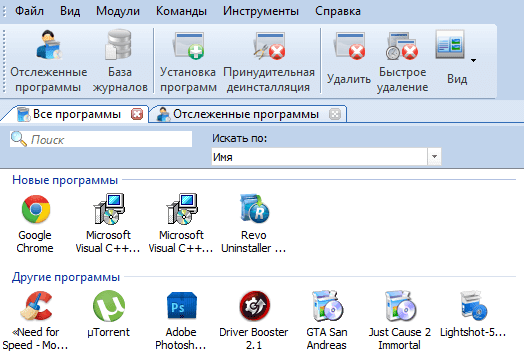
В этом окне выбираем удаляемую программу, клацаем по ней правой кнопкой и жмем «удалить».
Теперь revo uninstaller начнет выполнение первоначального анализа и удаления, по окончании которого предложит вам выбрать один из трех режимов сканирования выбранной программы на наличие ее файлов в реестре.
Выбираем умеренный режим и щелкаем по кнопке «сканировать».
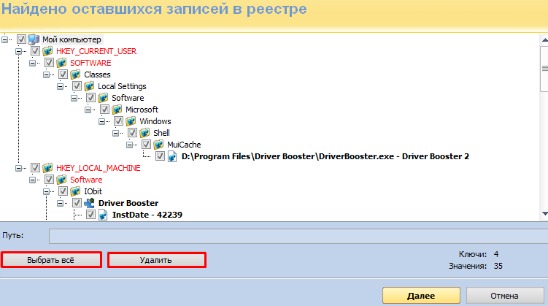
Когда на экране появятся результаты сканирования, нажимаем кнопку «выбрать все», после этого кнопку «удалить» и подтверждаем удаление нажатием на «ок».
После чего выскочит еще одно окно, где будут показаны найденные файлы и папки, относящиеся к удаляемой программе, здесь нам нужно сделать все то же самое, что и в предыдущем шаге, а именно нажать «выбрать все», затем «удалить» и подтвердить удаление.
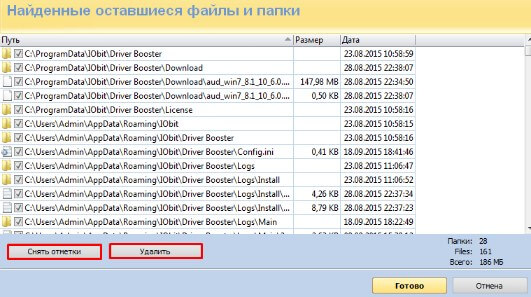
Теперь после недолгого ожидания, revo uninstaller удалит программу и вернет вас обратно в главный список.
Теперь, я надеюсь, вы поняли, как произвести полное удаление программы при помощи revo uninstaller, в дальнейшем советую пользоваться только ею, так как она производит удаление намного лучше стандартного uninstall инструмента, по умолчанию встроенного в windows 7.
Перед тем как закончить хочу порекомендовать вам свою статью, где я составил топ из пяти программ для очистки реестра системы, способных без всяких проблем очистить реестр windows 7.
На этом я хотел бы попрощаться с вами, благодарю за внимание и желаю вам удачи.
Программа для удаления программ Revo Uninstaller Free
Источник: yrokicompa.ru
Полное удаление любых программ. [Revo Uninstaller]
Все постоянные пользователи компьютеров наверно замечали, что по прошествии некоторого времени (у кого то больше, у кого то меньше) компьютер начинает тормозить, зависать или заметно медленнее работать. Это происходит из-за скапливающегося в системе мусора. А мусор этот скапливается в процессе деятельности на этом компьютере.
Одной из причин разрастания мусора являются файлы, которые остаются в реестре и системных папках после удаления программ и приложений. При этом некоторые индивиды пользователей удаляют программы путем простого удаления папки с программой, не подозревая, что помимо этой папки программа при установке, копирует свои файлы и в системные папки и в реестр. Они то и скапливаются в системе. Стоит сказать также, что удаление программ через панель управления системы, также не является оптимальным решением данной проблемы. Не все установщики приложений удаляют из системы свои следы.
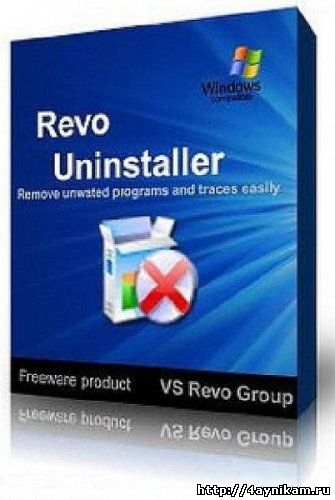
Сегодня я как раз расскажу вам о программе, которая поможет нам полностью удалять любые приложения (даже те, которые отсутствуют в списке установленных программ) . Это программа называется Revo Uninstaller. Она не только удаляет саму программу, но очищает весь мусор, который остался после удаления программы в системе и в реестре.
Revo Uninstaller. Установка.
Как я уже писал выше эта программа удаляет любые программы вместе со всем мусором (в качестве мусора здесь и далее я имею в виду всякие системные файлы и папки, а также записи в системном реестре) который остается после удаления программ встроенным деинсталятором.
Скачать программу можно перейдя по ссылке – Скачать Revo Uninstaller
Программа бесплатна и русифицирована.
Установка программы стандартна, поэтому говорить о ней не вижу смысла.
Как пользоваться Revo Uninstaller.
Установив программу запускаем её. Откроется примерно вот такое окно.
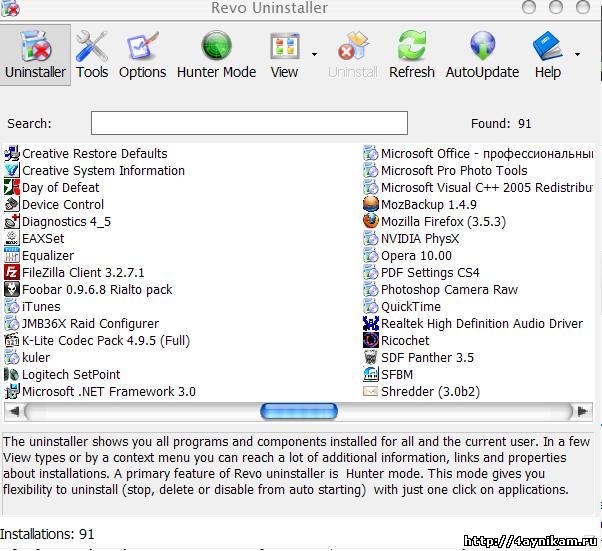
- Жмем на кнопочку Режим охоты в окне программы.
- Сама программа сворачивается в трей, а у нас появляется прицел, который можно двигать мышкой.
- Перетаскиваем этот прицел на окно программы, иконку в трее, ярлык,
или вообще что-нибудь видное от той программы, что хотим удалить. - Прицел сразу распознает что это и предложит на выбор: Деинсталлировать, остановить автозапуск, завершить процесс, завершить и удалить процесс, открыть содержащую объект папку, спросить у Google, свойства или отмена. В зависимости от того, что вы хотите сделать с программойпроцессом выберите нужный вариант.
Еще не всё.
- Встроенный Менеджер автозагрузки, который выводит что за программы загружаются вместе с Windows и позволяет их отключитьвключить.
- Инструментарий Windows, который поможет быстро запустить ту, или иную службу в системе.
- И чистильщик ненужных файлов, который может удалить временные файлы браузеров, Microsoft Office и просто некоторые Windows следы вашей работы.
Найти всё это можно на вкладке Инструменты в окне программы. Там все на русском языке и поэтому описывать каждую функцию я не буду. Вы и сами с этим справитесь. Что касается кнопки Удалить элемент — она нужна, если программа не удаляется напрочь, но видеть её в списке установленных программ больше не хочется. Тогда можете нажать эту кнопочку и программка удалится из списка.
Послесловие.
Теперь вы знаете как правильно удалять программы, а точнее еще один способ содержания компьютера в чистоте.
На сегодня всё
PS: Наверняка за время пока Вы не пользовались этой программой у Вас на компьютере скопилось много мусора. О том как избавиться от него и почистить систему Вы можете почитать в моей статье Чистим реестр, временные файлы и «следы” после удаления программ, а также здесь Очистка компьютера от мусора и оптимизация работы компьютера.
Источник: 4aynikam.ru
Удаление программ: Revo Uninstaller
 4 ноября, 2012
4 ноября, 2012  Артём Ющенко
Артём Ющенко
Здравствуйте мой Уважаемый Друг.
У каждого из нас на компьютере установлено множество программ и утилит, которые выполняют те или иные задачи.
Наравне с установкой программ на компьютер, мы довольно часто и удаляем программы.
Удаление программ производится с помощью, так называемых деинсталляторов. Обычно деинсталлятор уже предусмотрен самим разработчиком программы.
Такой файл лежит в папке с программой, под названием uninstall.exe или uninstaller.exe.
Соответственно удалить программу вы можете, непосредственно кликнув по этому файлу или через панель управления, программы и удаление программ.

При этом система обращается всё к тем же файлам uninstall.exe той или иной программы, которую мы хотим удалить.
Однако после удаления стандартными средствами очень часто после программ остаются «хвосты». Эти остатки от программ забивают системный реестр Windows ненужными данными. В результате чего он «разбухает», что приводит к замедлению производительности системы.
Однако решение данной проблемы есть. Это использовать специальную программу деинсталлятор для удаления той или иной программы с жёсткого диска и удаление записей удаляемой программы из системного реестра.